本ページ内には広告が含まれます
ここではiPadで「iPadOS」を最新バージョンにアップデートする方法を紹介しています。
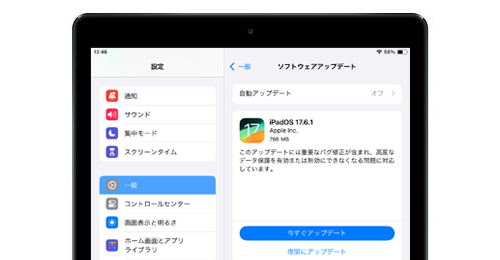
![]() iPadで「iPadOS(ソフトウェア)」をアップデートします。iPadOSをアップデートすることで、不具合が解消されたり、新機能が利用できるようになる場合があるので、なるべく最新版の利用が推奨されています。
iPadで「iPadOS(ソフトウェア)」をアップデートします。iPadOSをアップデートすることで、不具合が解消されたり、新機能が利用できるようになる場合があるので、なるべく最新版の利用が推奨されています。
iPad単体でiPadOSのアップデートを行うには、「十分なバッテリー残量(または充電中)」および「iPadがWi-Fiに接続されている」必要があります。
* 一部機能の変更・削除等もあるので、アップデート内容は必ず確認してください。
目次:
![]() iPadで「iPadOS」をアップデートする
iPadで「iPadOS」をアップデートする
![]() iPadで「iPadOS」を夜間にアップデートする
iPadで「iPadOS」を夜間にアップデートする
![]() iPadで「iPadOS」を自動アップデートする
iPadで「iPadOS」を自動アップデートする
iPadで最新の「iPadOS」にアップデートします。
1. 最新のアップデートを確認する
iPadのホーム画面から「設定」をタップします。「一般」の「ソフトウェア・アップデート」をタップすることで、インストール可能な最新版のアップデートがあるかを確認することができます。
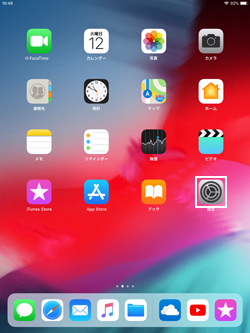
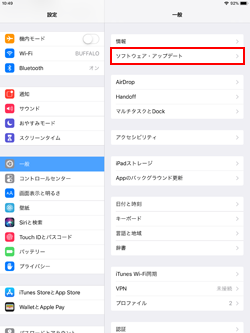
2. iPadで「iPadOS」のアップデートを開始する
ダウンロード(インストール)可能な最新の「iPadOS」が公開されている場合、「今すぐアップデート」をタップすることで、iPadOSのダウンロードが開始されます。
アップデートのダウンロードが完了すると確認画面が表示され、10秒後に自動的にインストールが開始されます。また「今すぐインストール」をタップすることでも、すぐにインストールが開始されます。
* ダウンロードのみ行い、インストールは後で行う場合は「あとで」をタップします。
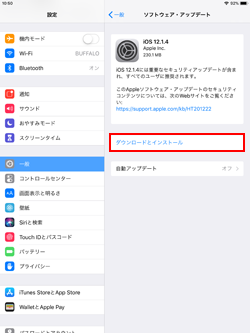
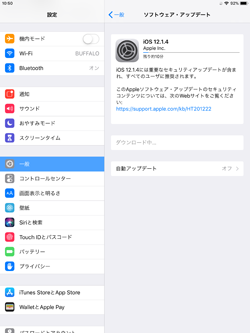
3. インストールが完了するとiPadが再起動する
インストールが開始されるとアップルのロゴマークが表示され、インストールが完了するまでiPadは使用不可となります。インストールが完了するとiPadが再起動し、アップデート完了の通知が表示されます。
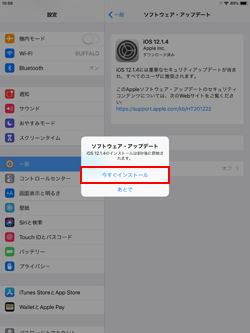
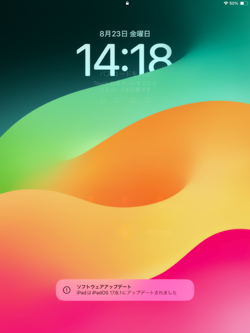
iPadで『iPadOS』のアップデートをすぐに行わずにダウンロードのみ行い、夜間に自動でインストールするようにスケジュールしておくこも可能です。
ソフトウェアアップデート画面から「夜間にアップデート」をタップすることで、アップデートのダウンロードのみ開始されます。インストールは、夜間にiPadがロックされていてバッテリー残量が十分にある際に自動的に実行されます。
* ソフトウェアアップデート画面では、ダウンロード完了後にすぐにアップデートしたり、夜間の自動アップデートをキャンセルすることも可能です。
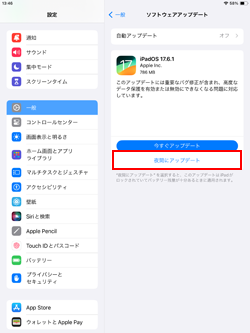
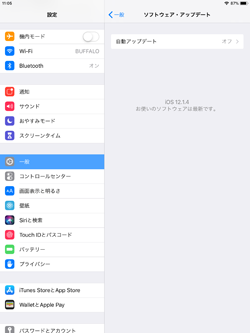
iPadで最新の「iPadOS」に自動的にアップデートすることも可能です。また、ダウンロードのみ行いインストール可能な状態にしておくことも可能です。
![]() 自動で最新の「iPadOS」にアップデートする
自動で最新の「iPadOS」にアップデートする
ソフトウェアアップデート画面の「自動アップデート」から"自動インストール"欄の「iPadOSアップデート」をオンにすることで、iPadがWi-Fiと充電器に接続されていて、ロックされている時に自動でアップデートがダウンロード/インストールされます。
* 「セキュリティ対応とシステムファイル」をオンにしておくことで、セキュリティに関わる重要なアップデートも自動インストール可能です。
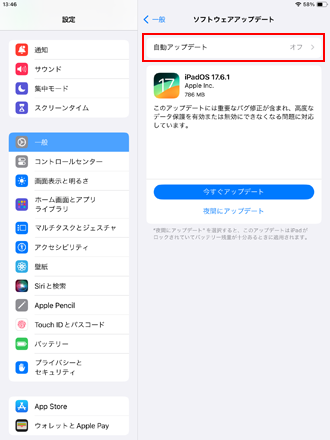
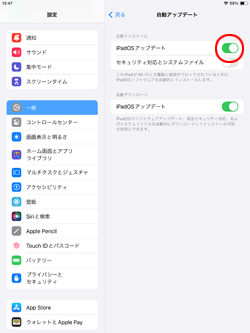
![]() 自動で最新の「iPadOS」のダウンロードのみ行う
自動で最新の「iPadOS」のダウンロードのみ行う
ソフトウェアアップデート画面の「自動アップデート」から"自動ダウンロード"欄の「iPadOSアップデート」をオンにすることで、アップデートのダウンロードのみを自動で行うことができます。
アップデートの自動ダウンロードが完了すると、ソフトウェアアップデート画面に"ダウンロード済み"と表示されるので、任意のタイミングでインストールを開始できます。
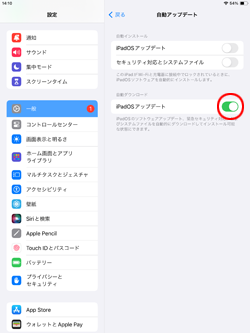
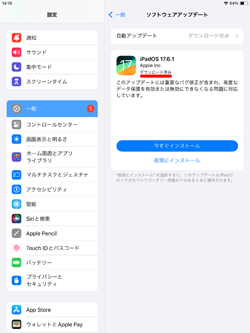
【Amazon】人気のiPhoneランキング
更新日時:2025/12/27 0:00
【最大95%OFFセール実施中】人気Kindleマンガ
更新日時:2025/12/27 11:00